・bitbankからBINANCEへXRPを送りたい
・でも、手順がわからない
このような方に向けた記事です。
こんにちは。ぽちぽちです。
世界最大規模の暗号資産取引所
BINANCEで取引きしたい。
でも、BINANCEで日本円を使えるのは
クレジットカードだけで困っていませんか?
この記事では国内暗号資産取引所の
bitbank(ビットバンク)で
日本円をXRPに変換
BINANCEへ送金する方法について
解説しています。
XRP(リップル)を使うことで
BINANCEでの取引において
というメリットが受けられます。
記事の中で慎重にやらなければ
財産を失ってしまう注意点についても
触れているので参考にしてください。
①銀行から日本円を振込
②bitbankでXRPを購入
③BINANCEアドレス(送金先)登録
※アドレス入力は要注意
④XRPを送金
・本サイトで掲載されている評価や感想は、
あくまでサイト運営者の主観であり、
広告主に保証されたものではありません。
・暗号資産(仮想通貨)取引は、元本を保証するものではなく、
価格変動により損失が生じるリスクがあります。
お取引される際には、取引内容をよく理解し、
ご自身の判断でおこなってください。
bitbankの口座開設は
ポイ活サイトモッピー経由がオススメ!
\ 累計900万人利用中!/
コストの確認
bitbankからBINANCEへXRPを送金
するときにかかるコストは以下のとおりです。
日本円入金手数料 → 同行なら無料
売買手数料 → メイカー:-0.02%、テイカー:0.12%(※)
送金:0.15XRP
(※)メイカー、テイカーについては
こちらのリンクをご参照ください▼
メイカー/テイカーとは?
BINANCE(バイナンス)へのXRP(リップル)送金手順
bitbankからBINANCEへ
XRPを送金する手順は
以下の通りです。
①銀行から日本円を振込
②bitbankでXRPを購入
③BINANCEアドレス(送金先)登録
④XRPを送金
PC画面での
解説になります。
①銀行から日本円を振込
“

”
bitbankにログイン
[入金]をクリック
“
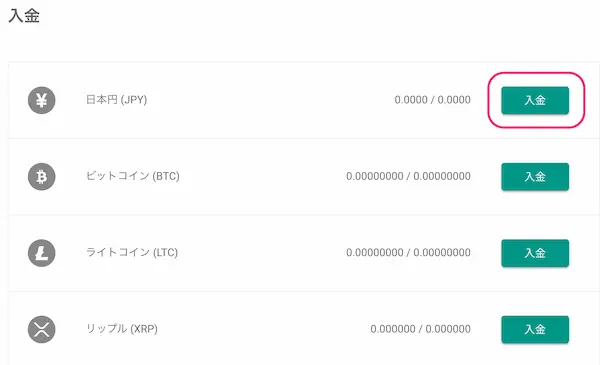
”
日本円の[入金]をクリック
“
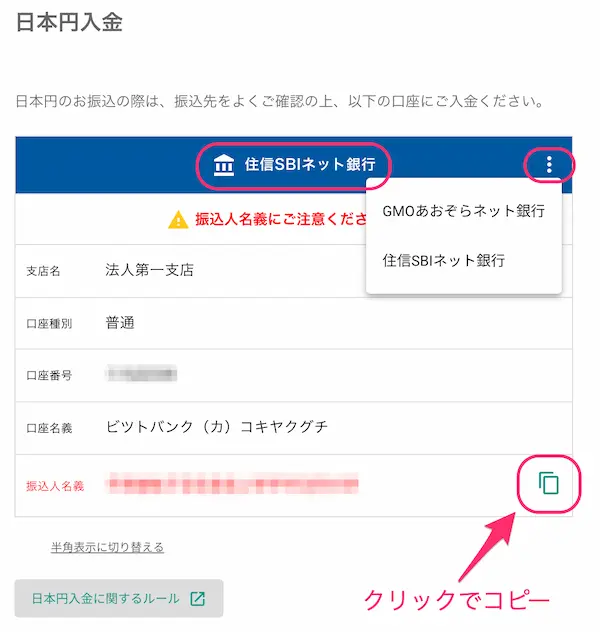
”
振込元の銀行を選択
今回は住信SBIネット銀行で解説
振込人名義をコピー
住信SBIネット銀行の場合は
名前の前に入金番号9桁が
必要になります
“
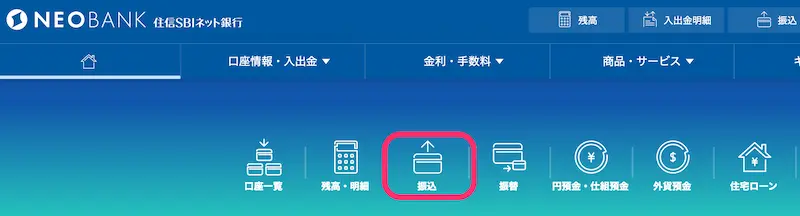
”
別タブで住信SBIネット銀行を開く
ログインする
[振込]をクリック
“
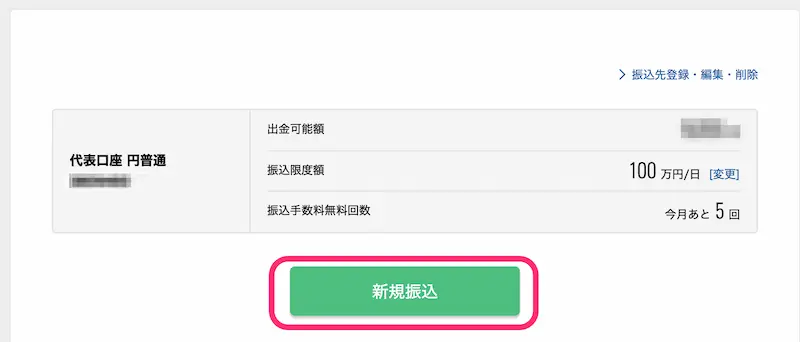
”
[新規振込]をクリック
“
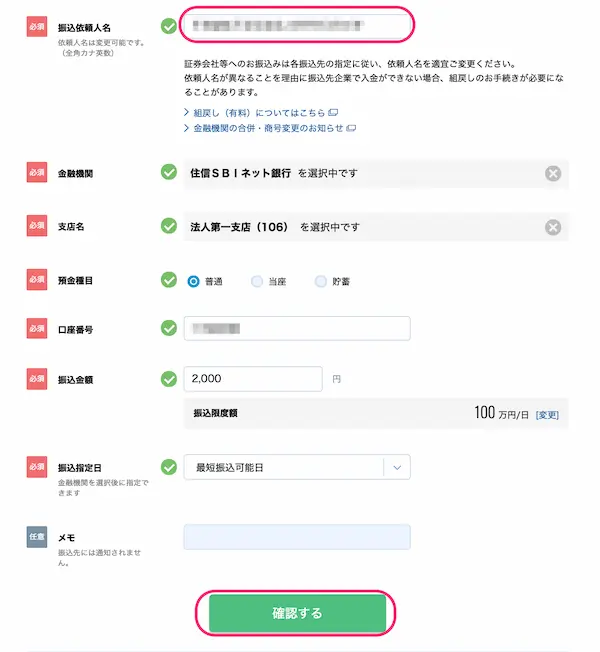
”
コピーした名義を振込依頼人名に貼付け
金融機関、支店名を選択
口座番号、振込金額を入力
[確認する]をクリック
“
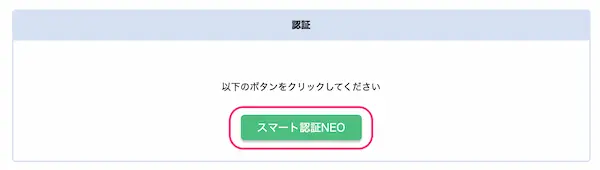
”
[スマート認証NEO]をクリック
スマホで認証する
これで入金の手続きが完了です。
②bitbankでXRPを購入
“
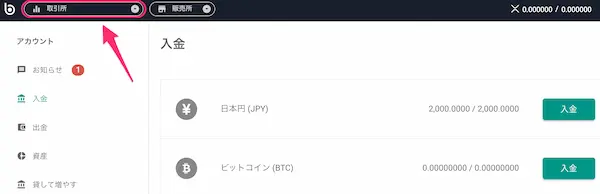
”
[取引所]をクリック
“
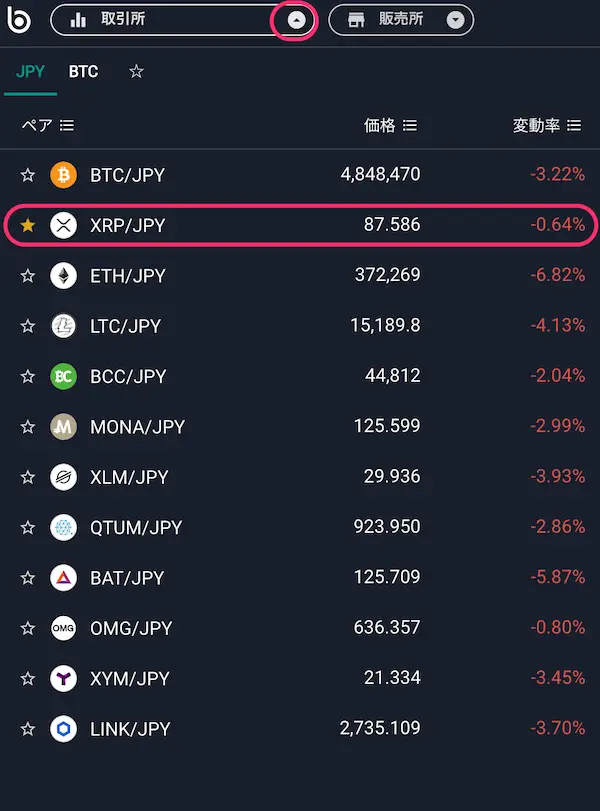
”
▲マークから
XRP/JPYをクリック
“
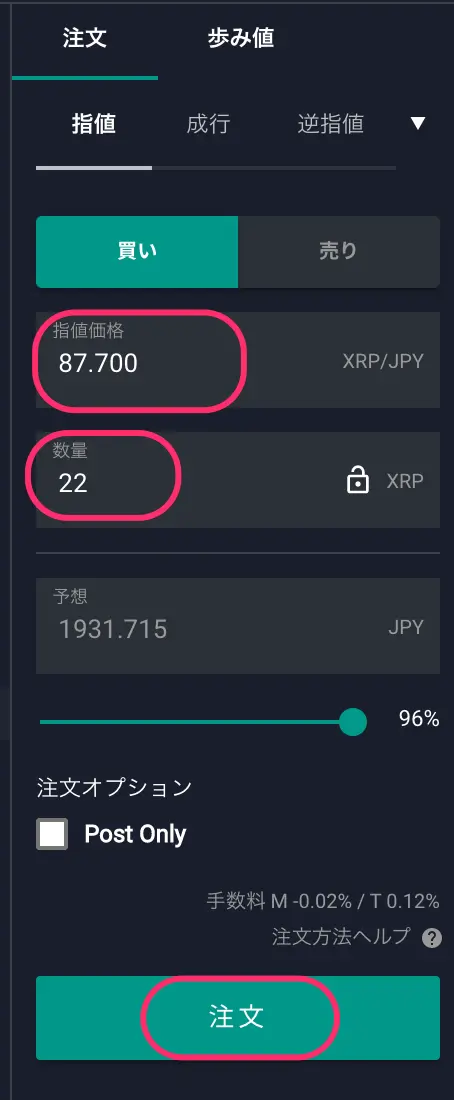
”
指値価格、数量を入力
[注文]をクリック
(成行で購入も可)
“

”
取引履歴で注文の確認ができます。
これでXRPの購入ができました。
③BINANCEアドレス(送金先)登録
“
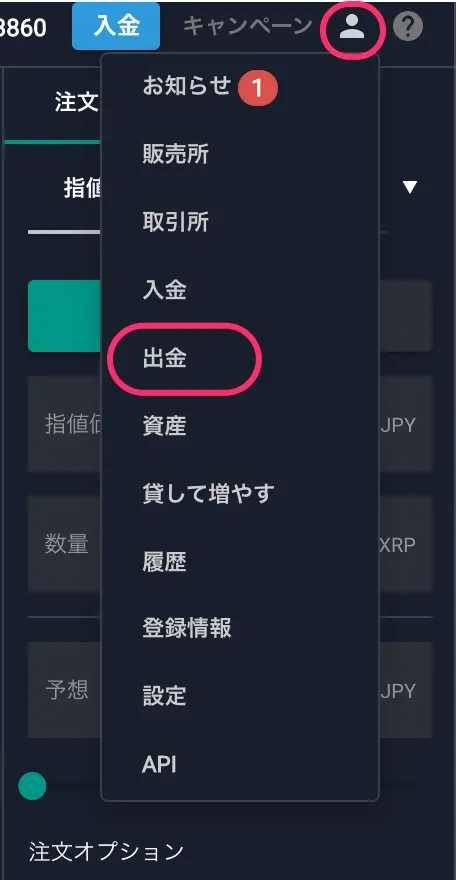
”
bitbankページで
人型にカーソルをあわせる
[出金]をクリック
“
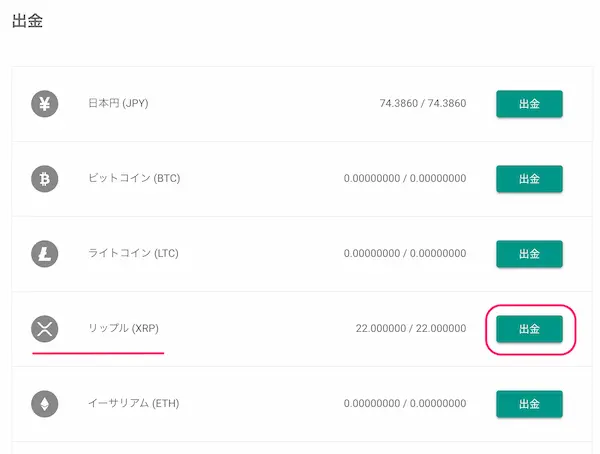
”
XRP(リップル)の
[出金]をクリック
“
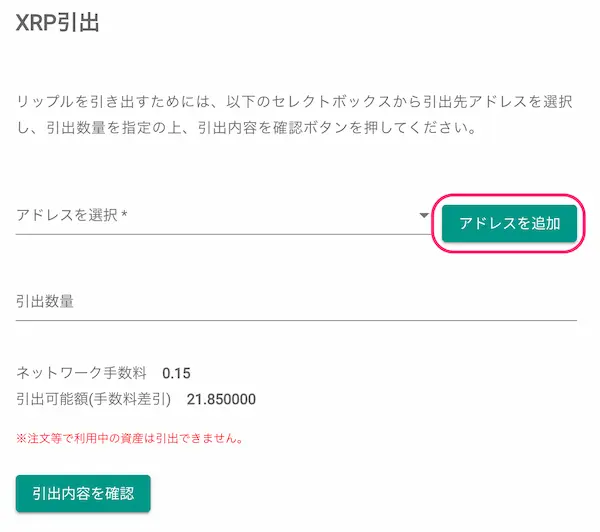
”
[アドレスを追加]をクリック
“
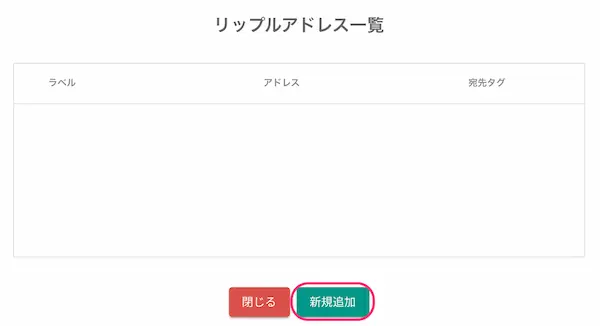
”
[新規追加]をクリック
“
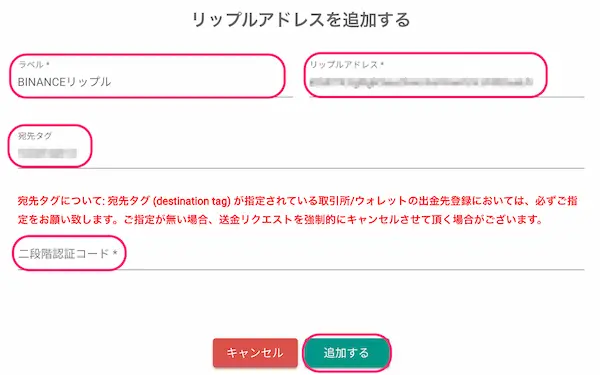
”
ラベル:自分がわかりやすいもの
(例:BINANCEリップル)
※リップルアドレス/宛先タグを入力
二段階認証コードを入力
[追加する]をクリック
送金先アドレスを間違うと
送金できないだけでなく
XRPを失う可能性があります。
別記事でまとめています
“
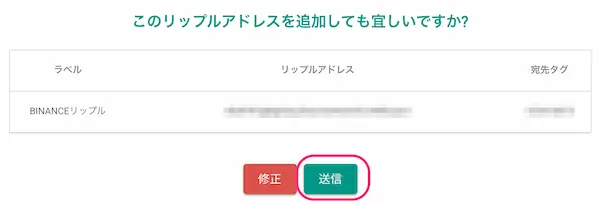
”
[送信]をクリック
トラベルルールによる情報追加
2022年4月よりトラベルルールの適用により
情報追加の必要があります。
手順は以下のとおりです。
“
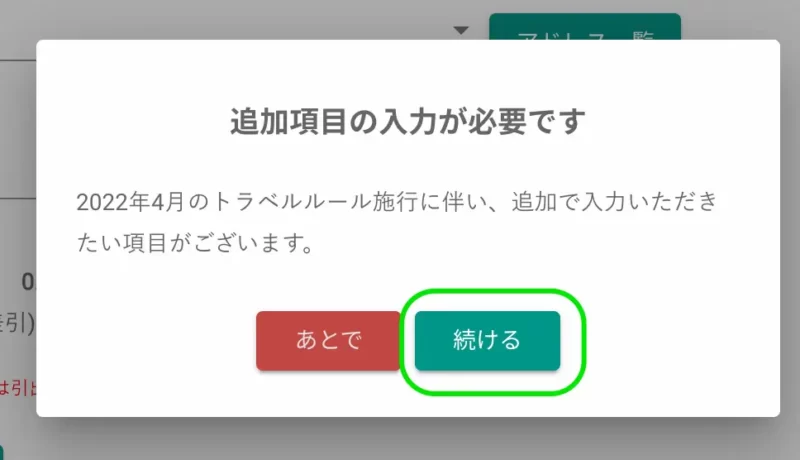
”
アドレスを選択すると
上記画像が表示
[続ける]をクリック
“
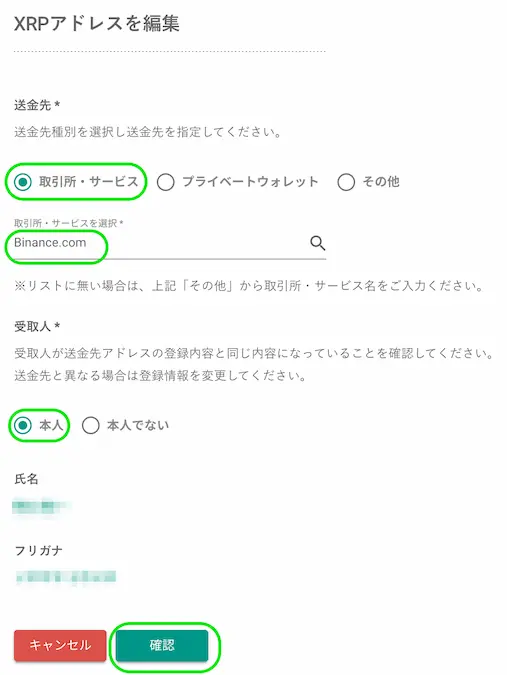
”
[取引所・サービス] を選択
[Binance.com] を選択
[本人] を選択
[確認]をクリック
“
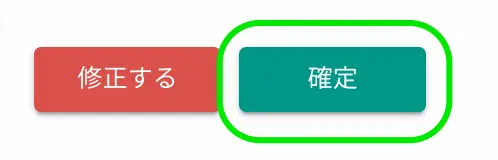
”
[確定]をクリック
“
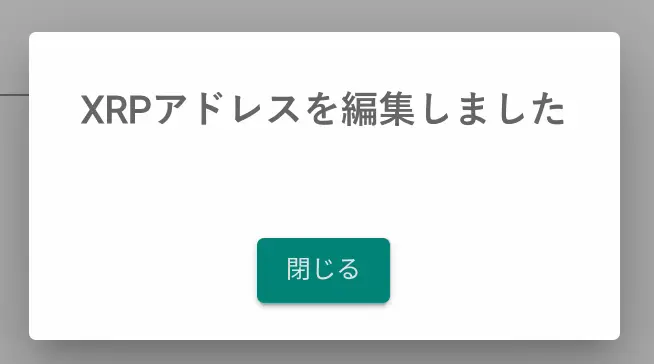
”
情報の追加が完了
④XRPを送金
“
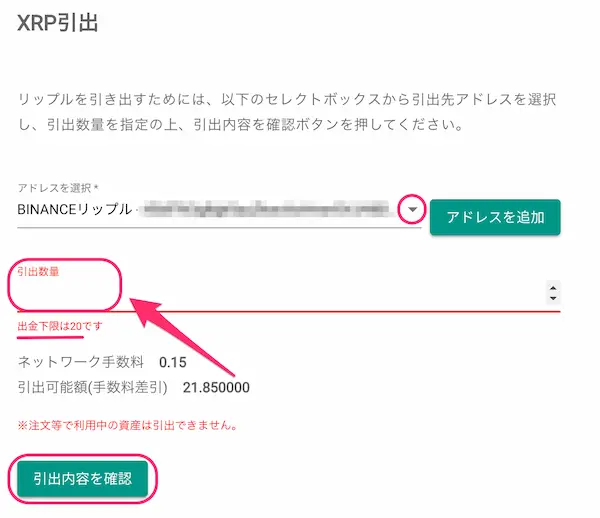
”
▼マークから追加したアドレスを選択
引出数量を入力
[引出内容を確認]をクリック
“
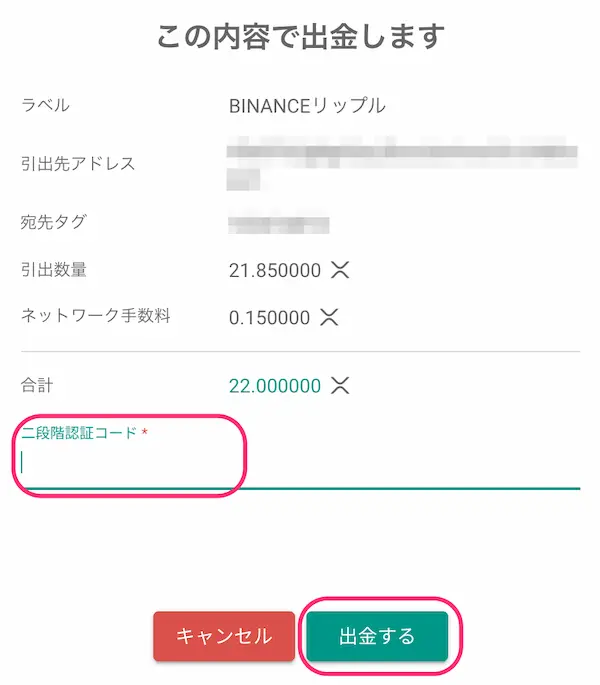
”
内容を確認
二段階認証コードを入力
[出勤する]をクリック
“
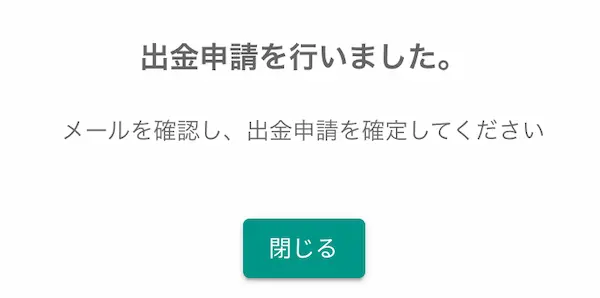
”
申請が完了、メールで承認します
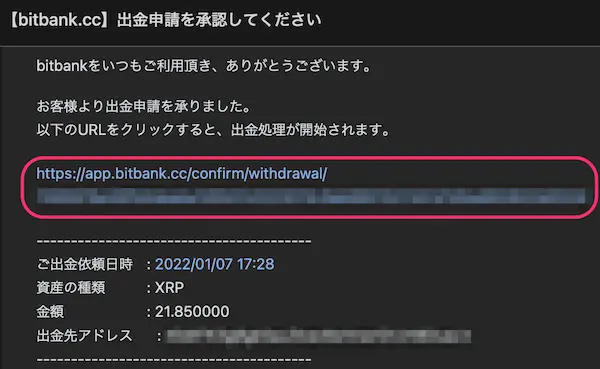
申請承認のメールが届く
掲載URLをクリック
“
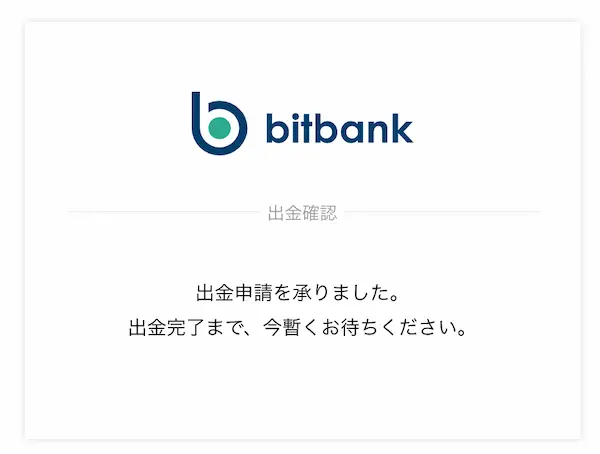
”
上の画面で手続き完了
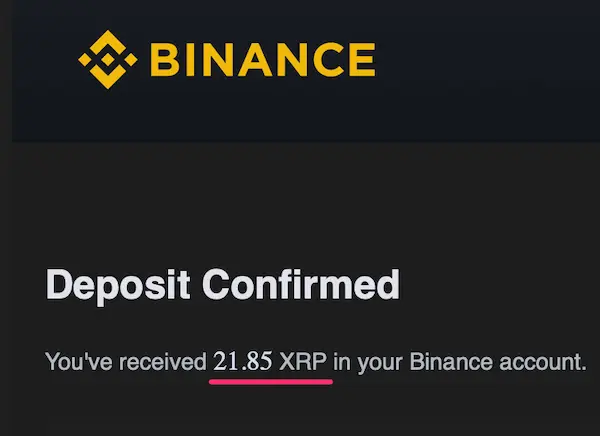
無事BINANCEに送金完了
まとめ:アドレス登録は慎重に
国内暗号資産取引所の
bitbankからBINANCEへ
XRP(リップル)の送金方法について
解説しました。
①銀行から日本円を振込
②bitbankでXRPを購入
③BINANCEアドレス(送金先)登録
※アドレス入力は要注意
④XRPを送金
BINANCEにXRPを送金したら
次にやることはBNBへの変換です。
国内の暗号資産取引所について
目的別にオススメを紹介しています。
参考になれば幸いです。
最後までお読みいただき
ありがとうございました。















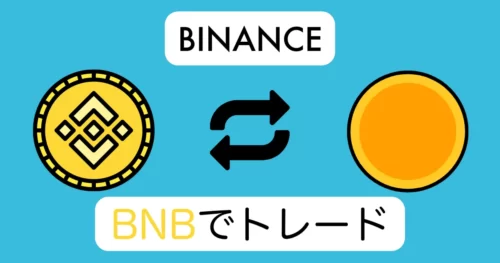
コメント